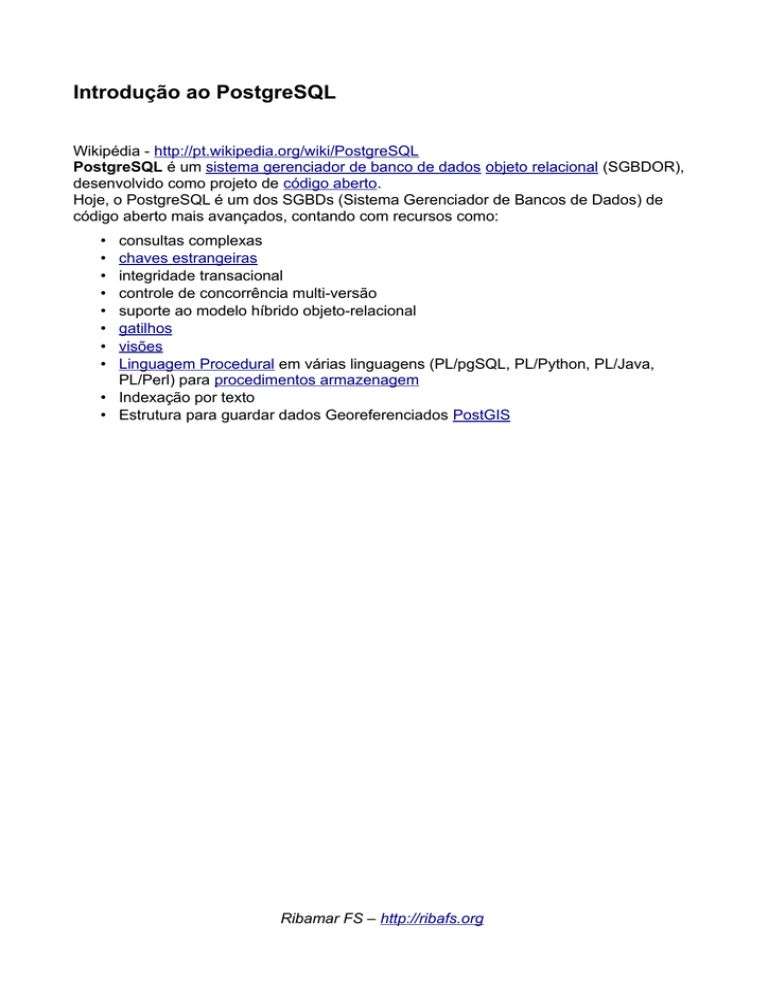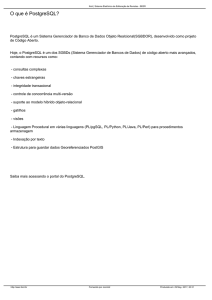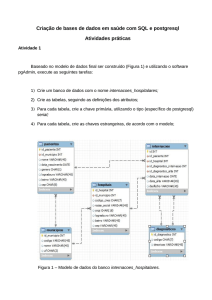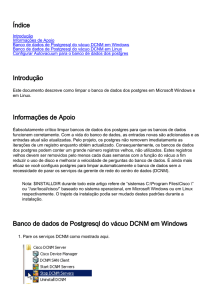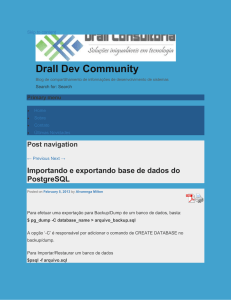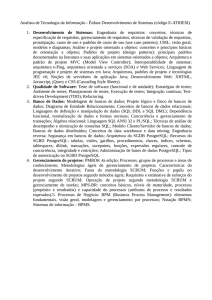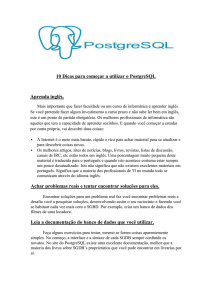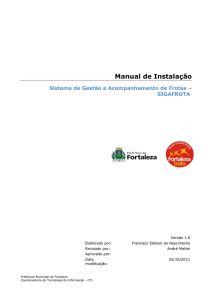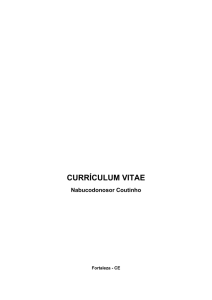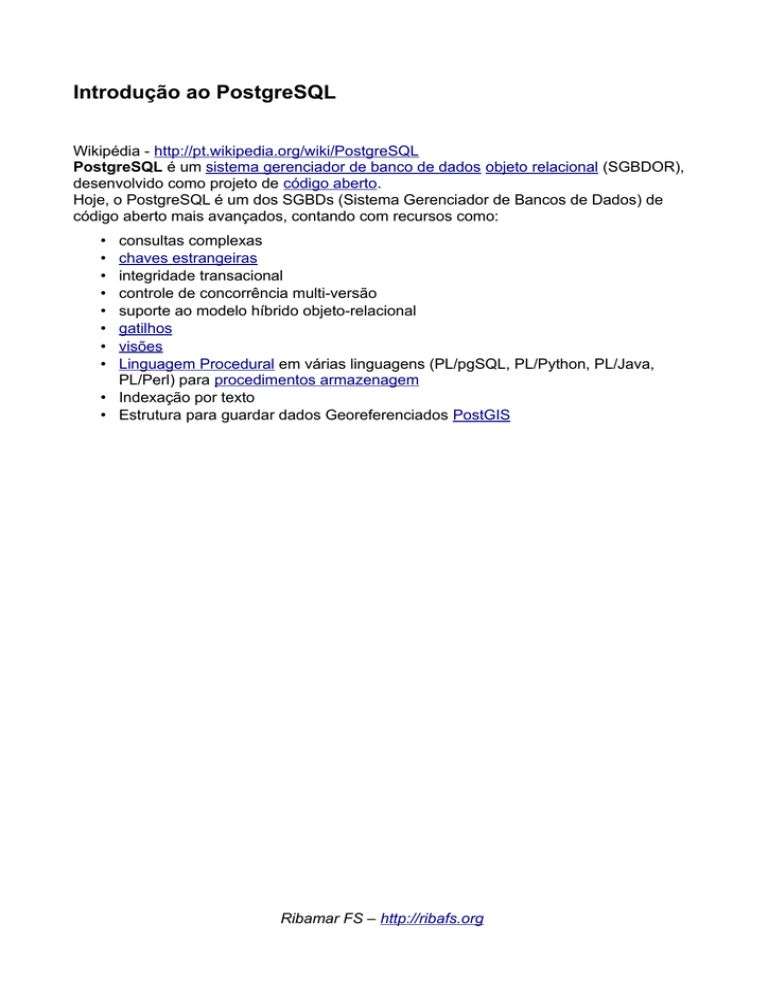
Introdução ao PostgreSQL
Wikipédia - http://pt.wikipedia.org/wiki/PostgreSQL
PostgreSQL é um sistema gerenciador de banco de dados objeto relacional (SGBDOR),
desenvolvido como projeto de código aberto.
Hoje, o PostgreSQL é um dos SGBDs (Sistema Gerenciador de Bancos de Dados) de
código aberto mais avançados, contando com recursos como:
consultas complexas
chaves estrangeiras
integridade transacional
controle de concorrência multi-versão
suporte ao modelo híbrido objeto-relacional
gatilhos
visões
Linguagem Procedural em várias linguagens (PL/pgSQL, PL/Python, PL/Java,
PL/Perl) para procedimentos armazenagem
• Indexação por texto
• Estrutura para guardar dados Georeferenciados PostGIS
•
•
•
•
•
•
•
•
Ribamar FS – http://ribafs.org
Instalação do PostgreSQL 8.3 no Windows
Download
Fazer o download de - http://www.postgresql.org/ftp/binary/v8.3.0/win32/
Caso esteja baixando outra versão deverá acessar:
http://www.postgresql.org/ftp e depois clicar em win32.
No caso da 8.3 selecionar e baixar o arquivo postgresql-8.3.0-1.zip, que tem 20MB. É
importante
verificar o tamanho do arquivo baixado para garantir que o download está correto.
Remover Usuário Anterior
Caso tenha uma instalação anterior do postgresql deverá, antes de instalar a nova,
remover o super
usuário da versão anterior:
- Painel de controle – Ferramentas Administrativas – Administração de Computadores –
Usuários e
Grupos locais – Usuários (remover o postgres)
Descompactar e Instalar
Descompacte o arquivo e verá 5 arquivos: postgresql-8.3.msi, postgresql-8.3-int.msi,
README.txt,
SETUP.bat e UPGRADE.bat.
O arquivo UPGRADE.bat é para efetuar uma atualização de versão existente.
O arquivo postgresql-8.3.msi é que deve ser executado para a instalação.
Execute o arquivo postgresql-8.3.msi:
Ribamar FS – http://ribafs.org
Clique em Start.
Desta tela em diante a instalação estará em português do Brasil.
Feche todos os programas abertos e clique em próximo.
Ribamar FS – http://ribafs.org
Neste tela temos informações importantes, como os sistemas operacionais suportados
pela versão
for Windows do PostgreSQL, que são o 2000, 2003, XP e Vista, como também o sistema
de
arquivos que é somente o NTFS.
Clique em Próximo.
Ribamar FS – http://ribafs.org
Nesta tela devemos ativar o Suporte para idiomas nativos, se quizermos ver mensagens
de erro e o
psql em português.
Clique em Próximo.
Ribamar FS – http://ribafs.org
Veja a tela correspondente da versão 8.2.7 na próxima página
Ribamar FS – http://ribafs.org
Nesta tela deixe a senha em branco, clique em Próximo e confirme. Veja que é opcional
instalar
como serviço, mas altamente recomendado.
Ribamar FS – http://ribafs.org
Caso esteja reinstalando o PostgreSQL, provavelmente recebera este importante aviso:
Na tela abaixo deixemos o Encoding do servidor e do cliente como Win1252, que são o
padrão do
Windows. Entre também com a senha do super usuário e clique em Próximo.
O Locale deve ser de acordo com o sistema operacional.
Nesta tela existe a opção de já configurar para aceitar conexões em todos os endereços,
mas
somente utilize com grande segurança do que está fazendo, pois o ideal em termos de
segurança é
permitir apenas acesso local.
Ribamar FS – http://ribafs.org
Nesta tela desmarque o item PL/pgsql e lembre de ativar o suporte a plpgsql apenas nos
bancos em
que for usar essa linguagem. Assim terá os bancos mais limpos.
A tela correspondente da versão 8.2.7
Ribamar FS – http://ribafs.org
Clique em Próximo.
Esta tela é a das extensões chamadas cotribs. Marque apenas se precisar e souber de
fato o que está
fazendo. Deixe como está e clique em Próximo e confirme novamente na próxima tela..
Caso tenha um bom firewall instalado verá duas solicitações de uso das portas 5432 e da
2427.
Aceite o acesso.
Ribamar FS – http://ribafs.org
Caso você esteja realmente empenhado em aprender sobre o PostgreSQL aproveite esta
oportunidade para assinar a lista pgsql-announce clicando no botão. Esta lista envia em
torno de um
e-mail por dia sobre as novidades do postgresql, novas ferramentas e informações
inportantes de
segurança, bugs, etc.
Também nesta tela temos a opção de instalar drivers: JDBC para o postgresql, ODBC e
outros,
como outros softwares adicionais. Bastra deixar marcado o checkbox e clicar em Concluir.
Ribamar FS – http://ribafs.org
Selecione o servidor e caso esteja numa rede com proxy entre com as informações e
clique em
Next.
Novamente deverá dar permissão no firewall para que acesse o site para os downloads.
Ribamar FS – http://ribafs.org
Marquei dois drivers importantes e o software para replicação Slony.
Deve selecionar os que deseja e clicar em Next.
Ribamar FS – http://ribafs.org
Apenas selecione o espelho e clique em Next e na próxima tela confirme em Next
novamente e
aguarde o download.
Veja a recomendação de caso seja solicitado reboot no micro, cancele e faça o reboot
manualmente
depois, quando todos os processos da instalação se concluirem.
Agora ele irá instalar os programas selecionados e finalizar a instalação.
Veja que agora temos alguns grupos de programas junto ao do PostgreSQL:
Ribamar FS – http://ribafs.org
Temos aí o postgresql, os drivers, o pgadmin e o psql, além da documentação oficial em
inglês
sobre o postgresql e sobre o pgadmin. Além de alguns links para parar o serviço e iniciar
e outros.
Ribamar FS – http://ribafs.org
Instalação do PostgreSQL no Linux
Através dos repositórios (Ubuntu)
sudo apt-get install postgresql-8.3
Com isso teremos a versão 8.3 instalada em pouco tempo. O Ubuntu irá buscar o
postgresql em seus
servidores e o instalará e configurará para nós.
Detalhes
Diretório de dados - /var/lib/postgresql/8.3/main/base
Diretório do pg_hba.conf e do postgresql.conf - /etc/postgresql/8.3/main
autovacuum.conf - /etc/postgresql-common
pg_dump, pg_dumpall, psql e outros binários - /usr/bin
Acessando pelo prompt
Trocar a senha do super-usuário
sudo passwd postgres
Acessando a console psql
sudo -u postgres psql
No primeiro acesso trocar a senha do usuário postgres:
alter role postgres password 'postgres';
Para poder acessar com o PGAdmin.
Instalando através dos Fontes
Este método de instalação dá um pouco mais de trabalho mas em contrapartida é o que
oferece um
maior controle e uma maior possibilidade de customização.
Pré-requisitos para instalação do PostgreSQL num UNIX:
make do GNU (gmake ou make)
compilador C, (preferido GCC mais recente)
gzip
biblioteca readline (para psql)
gettext (para NLS)
kerberos, openssl e pam (opcionais, para autenticação)
Veja como instalar esses requisitos no Ubuntu:
sudo apt-get install build-essential libreadline5-dev zlib1g-dev gettext
Obs.: estes pacotes podem mudar de nome devido ao aparecimento de novas versões.
Ribamar FS – http://ribafs.org
E use make ao invés de gmake.
Download - http://www.postgresql.org/ftp/source/
Descompacte em /usr/local/src e instale no diretório default, que é /usr/local/pgsql.
sudo tar zxpvf postgresql-8.3.1.tar.gz -C /usr/local/src
cd /usr/local/src/postgresql-8.3.1
Caso já tenha o postgresql instalado no Ubuntu, pule as etapas de criação do grupo e do
usuário na
instalação abaixo, como também terá que alterar a porta no script postgresql.conf, logo
após a
criação do cluster com o comando initdb e, no caso, os comandos deverão passar
também a porta,
por exemplo:
bin/createdb -p 5433 bdteste
bin/psql -p 5433 bdteste.
Configurar, Compilar e Instalar
sudo ./configure
sudo make
sudo make install
sudo groupadd postgres
sudo useradd -g postgres -d /usr/local/pgsql postgres
sudo mkdir /usr/local/pgsql/data
sudo chown postgres:postgres /usr/local/pgsql/data
sudo passwd postgres
su – postgres
bin/initdb -D /usr/local/pgsql/data
bin/pg_ctl -D /usr/local/pgsql/data start
bin/createdb teste
bin/psql teste
Isso irá criar um cluster com encoding UTF-8 (default do Ubuntu)
Caso prefira iso-8859-1, antes de executar o initdb, exporta a variável LANG:
export LANG=pt_BR.iso-8859-1
bin/initdb --encoding latin1 -D /usr/local/pgsql/data
Copiar o script de inicialização "linux" para o /etc/init.d
sudo cp /usr/local/src/postgresql-8.3.0/contrib/start-script/linux /etc/init.d/postgresql-8.3.0
Dar permissão de execução ao script:
sudo chmod u+x /etc/init.d/postgresql-8.3.0
Adicionar ao Path
Ribamar FS – http://ribafs.org
su - postgres
gedit /etc/bash.bashrc (e adicione a linha abaixo):
PATH=/usr/local/pgsql/bin:$PATH
Exportar e Importar
Se temos dois servidores com o PostgreSQL, um de testes e um de produção é
interessante criar
os bancos para novos projetos no servidor de testes.
Fica mais confortável, pois no de testes podemos ficar mais à vontade para fazer testes e
sem receio de apagar dados ou danificar bancos em uso.
No Ubuntu 7.10 a versão padrão do PGAdmin é 1.43, em inglês e sem vários bons
recursos, como
a geração de relatórios html do resultado das queries na Tool SQL Query.
A primeira providência ao trabalhar com o PGAdmin é atualizá-lo pelo menos para a
versão 1.8.0.
Só esta atualização em si já resolve alguns problemas, além de que agora você contará
com a
opção de gerar relatórios no formato HTML das suas consultas realizadas na SQL Query
e ele
já vem em Português.
Pata atualizar vá até o site http://pgadmin.org vá em Downloads - Ubuntu e siga as
instruções.
Acontece que após a conclusão dos testes devemos exportar as tabelas criadas para o de
produção.
Sugestões para a exportação:
- Criar as tabelas no servidor de testes já no mesmo esquema que ficarão no de produção
- Quando estiverem testadas e prontas exporte:
- Selecione o esquema criado, exemplo "pessoal"
- Salvar backup (salvará os arquivos na sua máquina, lembrando que deve ter a
extensão .backup)
- Então conecte ao servidor de produção
- Selecione o banco apoena
- Clique com o botão direito em apoena e Restaurar
- Selecione o arquivo que salvou em sua máquina e importe
Quando não puder importar diretamente, por algum motivo, então não exporte com o
formato default (Compactado).
Mas exporte como texto plano e incluindo os Inserts e faça os devidos ajustes antes de
importar.
Ribamar FS – http://ribafs.org
Administrando o PostgreSQL pela linha de comando
Windows:
Conectar ao SGBD
cd c:\Arquivos de programas\PostgreSQL\8.2\bin
psql -U postgres
Conectar ao banco cliente
\c cliente
Consultar registros da tabela cad_clientes
select * from cad_clientes;
Adicionar registros
inser into cad_clientes (codigo, nome, email) values (1, 'João Brito', '[email protected]');
Atualizar registros
update cad_clientes set nome='Pedro queiroz' where codigo=1;
Excluir registros
delete from cad_clientes where codigo=1;
Linux Ubuntu
A diferença é apenas na conexão ao SGBD, que no caso é assim:
su - postgres
Obs.: Caso seja a primeira vez que vá conectar então use:
sudo passwd postgres
Dê uma senha para o usuário postgres e então execute o passo "su - postgres".
Os demais comandos são semelhantes aos executados para o Windows.
Tutorial Básico para Administração do PostgreSQL via PGAdmin da Andréia Duarte
Bilenkij:
http://bilenkij.sites.uol.com.br/TutorialPostgreSQLpgAdmin.pdf
Ribamar FS – http://ribafs.org
Administração do PostgreSQL com o PGAdmin
Executar o PGAdmin
Criar uma Conexão com o PostgreSQL
Clicar no ícone da tomada acima e à esquerda para criar uma nova conexão com o
PosgreSQL. Então preencha os dados da conexão como abaixo:
Então clique em OK.
Ribamar FS – http://ribafs.org
Criar um Novo Banco de Dados
Duplo clique na conexão criada para expandir.
Clicar com o botão direito do mouse sobre Bancos de Dados então em Novo Banco de
dados...
Preencha os dados do banco:
Aí apenas o nome do banco é obrigatório.
Digite o nome do banco e clique em OK
Gerenciando Bancos e outros objetos
À esquerda vemos uma conexão expandida
juntamente com seus bancos de dados, os tablespaces,
as roles (grupos e usuários) e as demais conexões
existentes.
Excluindo um Banco
Apenas selecione o banco e tecle DELETE.
Esquemas no PostgreSQL
Diferentes de alguns SGBDs o PostgreSQL cria por padrão, um esquema em cada banco
criado e este esquema chama-se public. Dentro deste esquema é que são criadas as
tabelas e outros objetos.
Visualizar Tabelas de um Banco
Expanda o banco, depois expanda Esquemas, então expanda public.
Ribamar FS – http://ribafs.org
Veja em seguida um exemplo:
Observe que ao expandir o esquema public temos:
Domínios
Funções
Sequências
Tabelas
Funções de Gatilho
Visões
e Replicações.
Criando uma Nova Tabela
Existem duas formas básicas de se criar uma tabela no PGAdmin:
Selecione o esquema public e expanda
Clique com o botão direito sobre Tabelas então Nova Tabela.
Depois entre com o nome da tabela e clique na aba Colunas, depois clique em Adicionar e
entre com as informações para cada campo.
A outra forma é entrar com os comandos em SQL na ferramenta SQL, aquela com um
ícone com um lapis e SQL na barra superior.
Na caixa de texto tanto podemos digitar os comandos quanto podemos colar o código de
um script em SQL já pronto. Geralmente os softwares ou aplicativos de exemplo vem com
um script destes.
Ribamar FS – http://ribafs.org
Para criar uma tabela podemos digitar:
create table clientes
(
codigo int primary key,
nome char(45) not null,
email char(60)
);
Gerenciando os Registros de uma Tabela
Selecione a tabela e clique no ícone com uma tabela à direita do SQL.
Aí podemos excluir registros, editar, ordenar por outro campo, etc.
Existem muitos outros recursos no PGAdmin. Explore-o bastante para descobri-los.
Ribamar FS – http://ribafs.org